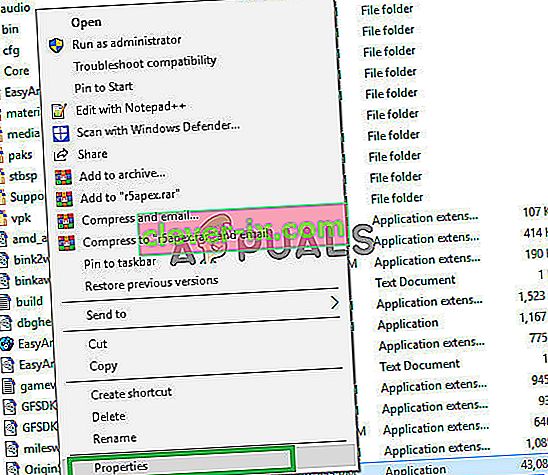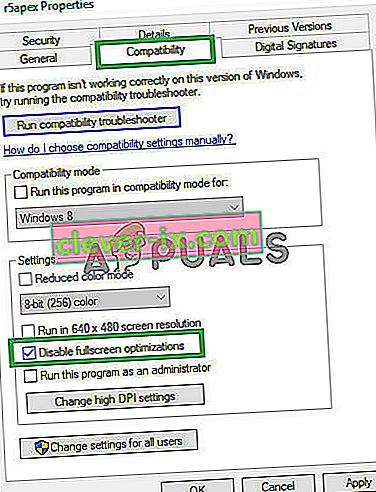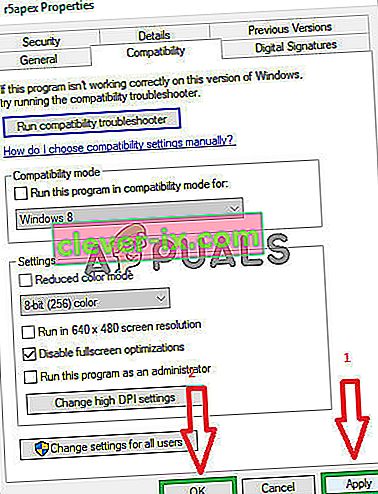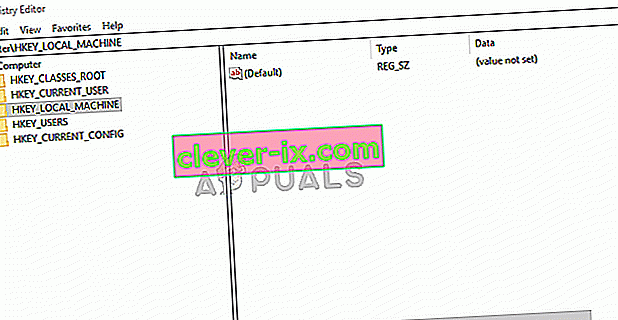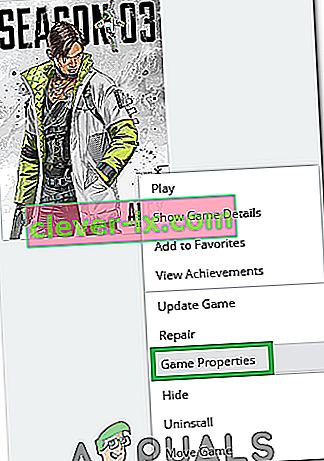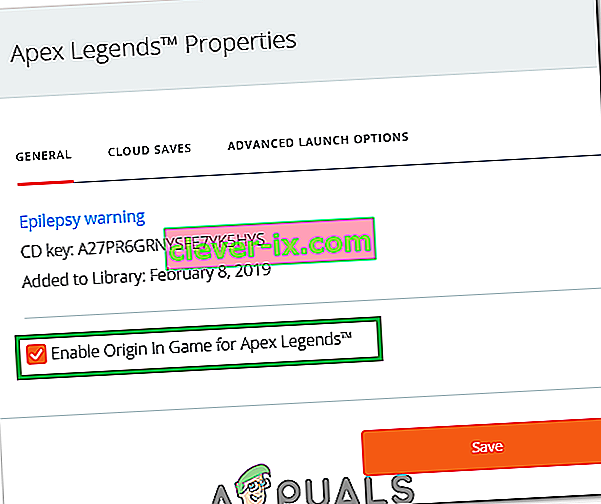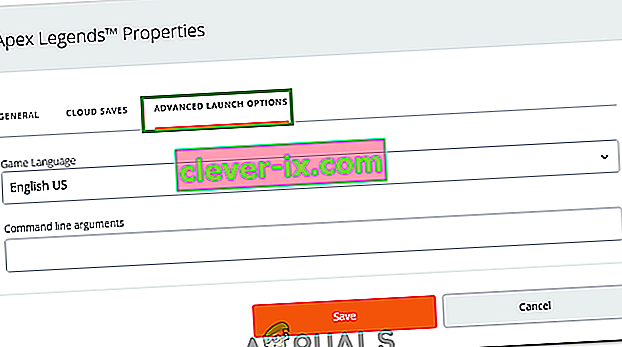Apex Legends je na novo izdan brezplačni bojni igralec, ki je nedavno igralno skupnost prevzel z nevihto in v samo dveh mesecih pridobil več kot 50 milijonov igralcev. Igro je razvil Respawn Entertainment, objavila pa jo je Electronic Arts. Apex Legends združuje elemente TitanFall-a in številnih drugih strelcev, ki temeljijo na razredu.

Vendar pa v zadnjem času prihaja veliko poročil o uporabnikih, ki med igranjem igre doživljajo naključne zrušitve. V tem članku vas bomo obvestili o nekaterih razlogih, zaradi katerih bi lahko nastali ti zrušitvi, in vam ponudili izvedljive rešitve za popolno odpravo te težave.
Kaj povzroča, da se legende Apex sesujejo?
Za zrušitvami ni nobenega posebnega razloga, vendar so bili po naših poročilih nekateri najpogostejši razlogi:
- Celozaslonska optimizacija: Windows je vključil novo funkcijo, ki poskuša vsako igro zagnati kot okno brez robov in izboljšati igro, vendar ta funkcija pogosto lahko povzroči težave z igrami, ki niso dobro optimizirane. Možno je, da povzroča zrušitve na Apex Legends.
- Skrbniški privilegiji: Nekateri elementi igre potrebujejo skrbniške privilegije za pravilno delovanje, če igra ni bila dodeljena s skrbniškimi pravicami, zaradi česar bi lahko propadla.
- Alt + Tab: Pri številnih uporabnikih je do zrušitev prišlo le, če je med igro uporabnik pritisnil »Alt + Tab«, da je v sistemu Windows zamenjal zavihke. To je napaka pri Apex Legends, kadar koli jo odpremo, potem ko jo minimiziramo s pritiskom na “Alt + Tab”, se lahko sesuje.
- Zastareli grafični gonilniki: Mogoče je tudi, da so gonilniki grafične kartice v vašem sistemu stari in zastareli. Ker je Apex Legends na novo izdana igra, lahko pride do okvare, če uporabljate gonilnike, ki je ne podpirajo.
- Manjkajoče datoteke: Mogoče manjkajo nekatere pomembne datoteke iz igre. Igra potrebuje vse datoteke, da lahko vsi njeni elementi pravilno delujejo, in če so poškodovani ali manjkajo, lahko igra sproži tudi sesutje brez napake.
- Paketi za distribucijo Visual C ++: ti paketi so napačno konfigurirani ali vplivajo drug na drugega, če je v računalniku nameščenih več primerkov. Prepričajte se, da odstranite jih.
- GameDVR: To je funkcija sistema Windows za pretakanje in igranje iger, vendar preprečuje pravilno delovanje igre, zato jo morate onemogočiti s pomočjo registra.
- Vaš virtualni pomnilnik Datoteka je morda premajhna in jo je treba upoštevati to povečanje za igro, da jo uporabite kot dodaten RAM.
Zdaj, ko dobro razumete naravo problema, bomo šli naprej k rešitvam.
1. rešitev: onemogočite celozaslonsko optimizacijo.
Celozaslonska optimizacija je nova funkcija, ki poskuša igro zagnati kot okno brez robov. Ta funkcija lahko pogosto povzroči težave z igrami, ki niso dobro optimizirane. Možno je, da je povzročil zrušitve na Apex Legends. Zato ga bomo v tem koraku onemogočili.
- Z desno tipko miške kliknite na Apex Legends bližnjico in izberite " Odpri datoteko lokacija " ali ga poiščite v iskalno vrstico operacijskega sistema Windows, če nimate bližnjico na namizju.

- Ko je v mapi za namestitev igre, desno - kliknite na " r5apex.exe " in izberite lastnosti .
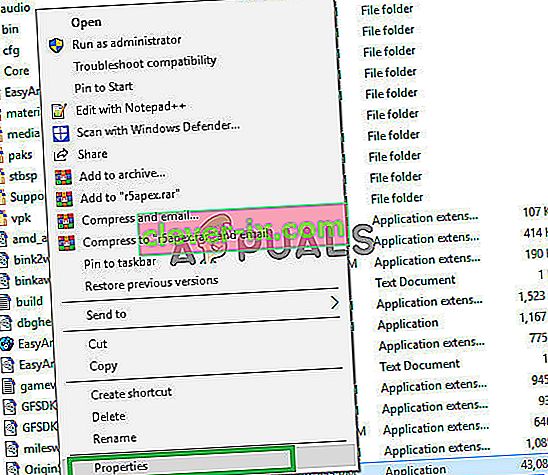
- V lastnostih kliknite združljivost in potrdite polje » Onemogoči celozaslonske optimizacije «.
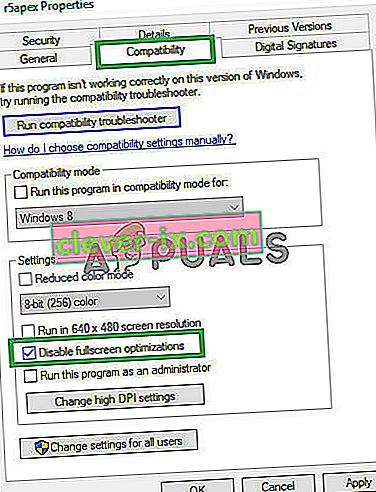
- Uporabite svoje nastavitve.
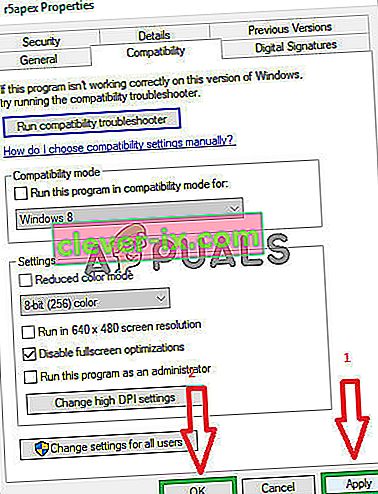
- Zaženite igro in preverite, ali težava še vedno obstaja.
Rešitev 2: Dodelitev upravnih privilegijev.
Nekateri elementi igre potrebujejo skrbniške privilegije za pravilno delovanje, če igra ni dobila skrbniških privilegijev, zaradi česar se lahko zruši. Zato bomo v tem koraku podelili skrbniške privilegije za to:
- Z desno miškino tipko kliknite bližnjico » Apex Legends « na namizju in izberite » Open File Location « ali jo poiščite v iskalni vrstici sistema Windows.

- Ko vstopite v mapo Namestitev, z desno miškino tipko kliknite » r5apex.exe « in kliknite na » Lastnosti «.
- V lastnostih igre kliknite zavihek "Združljivost" in potrdite polje " Zaženi kot skrbnik ".
- Uporabite svoje nastavitve.
- Zaženite igro in preverite, ali težava še vedno obstaja.

Rešitev 3: Izogibajte se »minimiziranju« igre.
Pri številnih uporabnikih je do zrušitev prišlo le, če je med igro uporabnik pritisnil » Alt + Tab «, da je v sistemu Windows zamenjal zavihke. To je napaka pri Apex Legends, kadar koli jo odpremo, potem ko jo minimiziramo s pritiskom na “Alt + Tab”, se lahko sesuje. Zato se poskusite izogibati uporabi » Alt + Tab « med igranjem igre in če vnovič zaženete, da se med igranjem ne bi zrušili.
4. rešitev: Preverjanje igralnih datotek.
Mogoče manjkajo nekatere pomembne datoteke iz igre. Igra potrebuje vse datoteke, da lahko vsi njeni elementi pravilno delujejo. Zato bomo v tem koraku preverjali, ali so vse datoteke iger prisotne. Za to:
- Odpri v Origin stranke in se prijavite na svoj račun
- Kliknite na " Game Library " možnost na levem podoknu.

- Znotraj zavihka » Knjižnica iger « z desno miškino tipko kliknite » Apex Legends « in izberite » Repair Game «

- Naročnik bo začel preverjati datoteke iger.
- Ko konča, samodejno prenese vse manjkajoče datoteke in po potrebi poškoduje datoteke .
- Zaženite igro in preverite, ali težava še vedno obstaja.
5. rešitev: Odstranite pakete za distribucijo Visual C ++
Ker za to težavo pogosto lahko krivimo posodobitev sistema Windows, je povsem mogoče, da različica Microsoft Visual C ++ Redistributable, nameščena ob igri, preprosto ni veljavna in jo boste morda želeli namestiti ročno. Tudi drugi programi nameščajo sistem Visual C ++ Redistributable sami in mogoče je, da se te različice ne razumejo najbolje.
- Kliknite gumb menija Start in odprite nadzorno ploščo, tako da poiščete desno. Prav tako lahko kliknete ikono v obliki zobnika, da odprete aplikacijo Nastavitve, če je vaš operacijski sistem Windows 10
- Na nadzorni plošči preklopite možnost Pogled kot na Kategorija v zgornjem desnem kotu in v razdelku Programi na dnu okna nadzorne plošče kliknite Odstrani program .

- Če uporabljate aplikacijo Nastavitve v operacijskem sistemu Windows 10, mora samo klik na Aplikacije takoj odpreti seznam vseh nameščenih programov v računalniku.
- Na nadzorni plošči ali v nastavitvah poiščite redistributivni paket Microsoft Visual C ++ in kliknite Eninstall, ko ga enkrat kliknete. Morda boste opazili, da obstaja več različnih različic pripomočka. Zabeležili si jih boste in za vsakega od njih ponovili postopek odstranjevanja.
- Morda boste morali potrditi nekatera pogovorna okna in slediti navodilom, ki se bodo pojavila skupaj s čarovnikom za odstranitev .

- Ko konča postopek odstranjevanja, kliknite Končaj in ponovite postopek odstranjevanja za vse različice paketa Visual C ++.
- Odprite Origin, tako da dvokliknete njegovo ikono in se pomaknete do menija Knjižnica iger, ki naj bo v levem podoknu na zaslonu.

- Kliknite ikono Apex Legends v knjižnici iger, z desno miškino tipko kliknite ikono zobnika poleg oranžnega gumba Play in v kontekstnem meniju izberite možnost Repair. Naj konča s svojim postopkom in preverite, ali se težava še vedno pojavlja!
6. rešitev: Povečanje navideznega pomnilnika
Ta posebna metoda je veliko uporabnikom pomagala rešiti njihovo težavo skoraj v trenutku. Ne glede na to, koliko RAM-a imate, lahko z dodajanjem pomnilnika datotek strani pomagate rešiti težavo, saj je za kakovostno nastavitev igre včasih potreben dodaten potisk, tako da rezervirate nekaj prostora na trdem disku in ga uporabite kot dodaten pomnilnik RAM-a.
- Z desno miškino tipko kliknite vnos Ta računalnik, ki ga običajno najdete na namizju ali v Raziskovalcu datotek. Izberite možnost Lastnosti .

- Kliknite gumb " Napredne sistemske nastavitve " na desni strani okna in se pomaknite do naprednega. V razdelku Zmogljivost kliknite Nastavitve in pojdite na zavihek Dodatno v tem oknu.
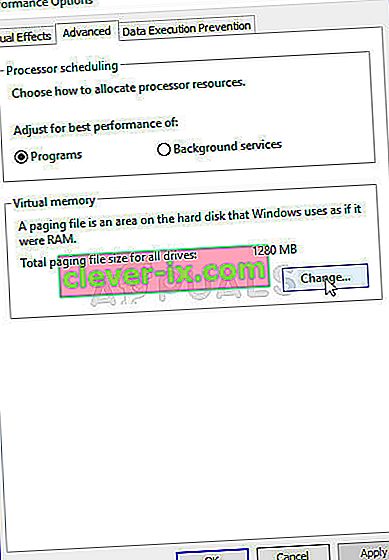
- V razdelku Navidezni pomnilnik kliknite Spremeni . Če je potrditveno polje ob možnosti » Samodejno upravljanje velikosti ostranjevalne datoteke za vse pogone « izbrano, ga počistite in izberite particijo ali pogon, kamor želite shraniti pomnilnik ostranjevalne datoteke.
- Ko izberete pravi disk, kliknite izbirni gumb poleg velikosti po meri in izberite Začetno in Najvišje Pravilo palca za rešitev težave s to napako je dodeliti dva gigabajta več, kot ste že uporabili.

- Prepričajte se, da ste začetno in največjo velikost nastavili na enako vrednost, da se izognete večjim spremembam. Preverite, ali Apex Legends še naprej sesuje!
7. rešitev: Onemogočite GameDVR z uporabo registra
GameDVR je funkcija, vgrajena v sistem Windows, in lahko vsekakor vpliva na vaše igralne zmogljivosti. Mogoče ga je onemogočiti z urejevalnikom registra, vendar upoštevajte, da boste morali pazljivo slediti navodilom, da ne bo vaš sistem nestabilen. Sledite spodnjim navodilom!
- Ker boste izbrisali registrski ključ, vam priporočamo, da si ogledate ta članek, ki smo ga objavili, da boste lahko varno varnostno kopirali svoj register, da preprečite druge težave. Kljub vsemu se ne bo zgodilo nič narobe, če natančno in pravilno sledite navodilom.
- Odprite okno urejevalnika registra tako, da v iskalno vrstico, meni Start ali pogovorno okno Zaženi vpišete » regedit «, do katerega lahko dostopate s kombinacijo tipk Windows + R. V levem podoknu se pomaknite do naslednjega ključa v registru:
HKEY_CURRENT_USER \ System \ GameConfigStore

- Kliknite to tipko in poskusite najti vnos z imenom GameDVR_Enabled . Z desno miškino tipko kliknite nanjo in v kontekstnem meniju izberite možnost Spremeni .

- V oknu Uredi v razdelku Podatki o vrednosti spremenite vrednost na 0 in uporabite spremembe, ki ste jih izvedli. Potrdite vsa varnostna pogovorna okna, ki se lahko pojavijo med tem postopkom. Nato se boste morali pomakniti do tega mesta v registru:
HKEY_LOCAL_MACHINE \ SOFTWARE \ Policies \ Microsoft \ Windows
- Ko pridete tja, z desno tipko miške kliknite tipko Windows v navigacijski vrstici in izberite Novo >> Tipka. Poimenujte ga GameDVR . Pomaknite se do njega in ustvarite nov vnos vrednosti DWORD z imenom AllowGameDVR, tako da z desno miškino tipko kliknete desno stran okna in izberete Nova >> DWORD (32-bitna) vrednost . Z desno miškino tipko kliknite nanjo in v kontekstnem meniju izberite možnost Spremeni .
- V oknu Uredi v razdelku Podatki o vrednosti spremenite vrednost na 0 in uporabite spremembe, ki ste jih izvedli.
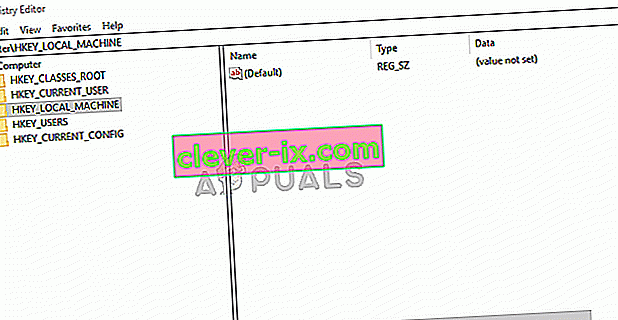
- Zdaj lahko ročno znova zaženete računalnik, tako da kliknete meni Start >> Gumb za vklop >> Znova zaženite in preverite, ali je težava odpravljena. To bo učinkovito onemogočilo GameDVR, zato preverite, ali se Apex Legends še naprej sesuje!
8. rešitev: Posodabljanje grafičnih gonilnikov.
V nekaterih primerih so gonilniki grafične kartice v sistemu stari in zastareli. Ker je Apex Legends na novo izdana igra, lahko pride do okvare, če uporabljate gonilnike, ki je ne podpirajo. Zato bomo v tem koraku posodobili gonilnike grafične kartice in za to:
Za uporabnike Nvidia:
- Kliknite iskalno vrstico na levi strani opravilne vrstice

- Vnesite Geforce Experience in pritisnite enter
- Kliknite prvo ikono, da odprete aplikacijo

- Po prijavi v zgornjem levem kotu kliknite možnost » Gonilniki « .
- Na tem zavihku zgoraj desno kliknite možnost » Preveri posodobitve «
- Po tem bo aplikacija preverila, ali so na voljo nove posodobitve

- Če so posodobitve na voljo, se prikaže gumb » Prenos «

- Ko kliknete na to, se bo gonilnik začel nalagati
- Po prenosu gonilnika vam aplikacija omogoči namestitev » Express « ali » Custom «.
- Kliknite možnost namestitve » Express « in gonilnik bo samodejno nameščen
- Po končani namestitvi zaženite igro in preverite, ali težava še vedno obstaja.
Opomba: Če se težava še vedno pojavlja, priporočamo, da poskusite povrniti grafične gonilnike.
Za uporabnike AMD:
- Desno - kliknite na namizju in izberite AMD Radeon Nastavitve

- V nastavitvah kliknite Posodobitve v spodnjem desnem kotu

- Kliknite » Preveri posodobitve «

- Če je na voljo nova posodobitev, se prikaže nova možnost
- Kliknite možnost in izberite Posodobi

- Namestitveni program AMD se bo zagnal in kliknite Upgrade, ko vas bo to pozval
- Namestitveni program bo zdaj pripravil paket, potrdil vsa polja in kliknil Namesti
- Ta bo zdaj prenesel nov gonilnik in ga samodejno namestil
- Znova zaženite računalnik in poskusite zagnati igro.
Rešitev 9: Onemogočite prekrivanje izvora
V nekaterih primerih lahko Origin Overlay sproži napako v igri in povzroči, da se sredi tekme sesuje. Zato bomo v tem koraku onemogočili to prekrivanje. Za to:
- Zaženite Origin in se prijavite v svoj račun.
- Na levem zavihku izberite možnost » My Game Properties «.
- Z desno miškino tipko kliknite »Apex Legends« in izberite »Game Properties«.
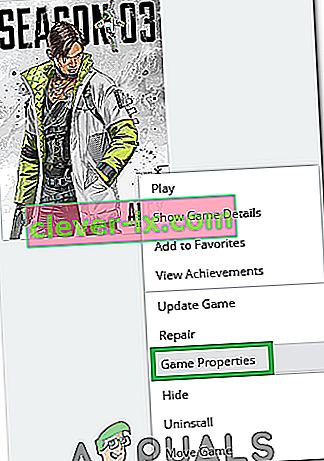
- Na zavihku Splošno počistite polje » Omogoči izvor v igri za Apex Legends «.
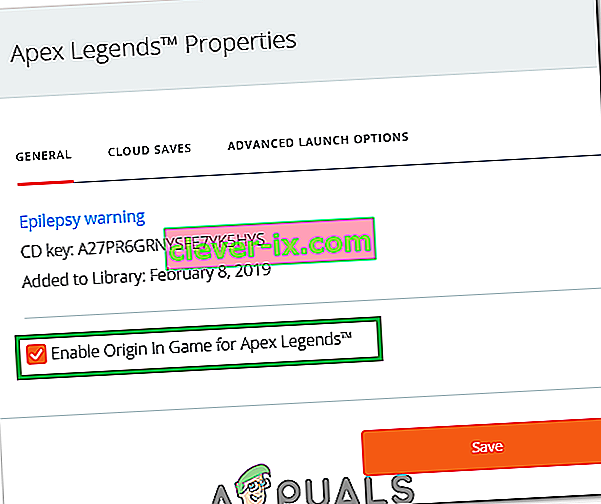
- Izberite »Shrani« in popolnoma zaprite izvor.
- Znova zaženite Origin in se prijavite v svoj račun.
- Zaženite igro in preverite, ali težava še vedno obstaja.
Opomba: Priporočljivo je tudi, da za nekaj časa popolnoma onemogočite protivirusni program in preverite, ali igra deluje dobro. Poskusite tudi zapreti Discord in preverite, ali težava izgine, saj Discord pri nekaterih ljudeh povzroča zrušitve.
10. rešitev: Nastavitve Max FPS
Nekateri uporabniki poročajo, da jim je nastavitev največjega fps na 60 pomagal premagati pogoste zrušitve in zdaj njihova igra deluje bolj stabilno. Zato bomo v tem koraku nastavili največji fps v igri na 60. Za to:
- Zaženite Origin in se prijavite v svoj račun.
- Kliknite možnost »Moja knjižnica iger« in nato z desno miškino tipko kliknite »Apex Legends«.
- Izberite »Lastnosti igre« in nato kliknite »Napredne možnosti zagona«.
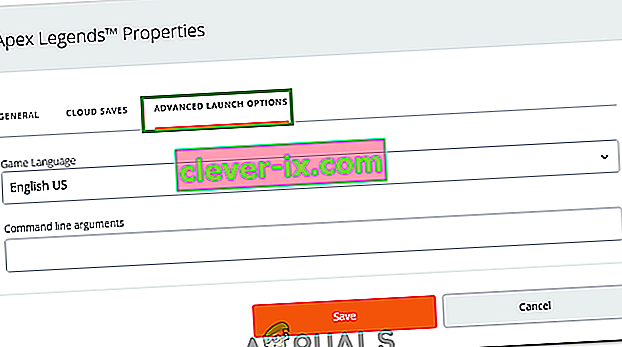
- Vnesite naslednji ukaz in pritisnite »Shrani«, da nastavite največjo sličico v sekundo.
+ fps_max 60
- Preverite, ali težava še vedno obstaja.